

Av Gina Barrow, senast uppdaterad: May 7, 2018
Är iCloud och iCloud Drive samma sak? Många användare förväxlas ofta med iCloud och iCloud Drive. De använder ofta båda omväxlande; men hur skiljer de sig egentligen åt? I den här artikeln kommer du tydligt att förstå skillnaden mellan iCloud och iCloud Drive.
Du är inte ensam om att tröttna på att hitta svaret på vad som är skillnaden mellan iCloud och iCloud Drive eftersom många användare inklusive mig själv ofta felaktigt relaterar till varandra.
För att ställa in rekorden, tar vi tillsammans reda på vad som är den verkliga skillnaden mellan de två och varför vi ska använda dem. Läs med.
iCloud har möjlighet att säkerhetskopiera online trådlöst medan iCloud Drive är en del av iCloud där du kan lägga filer.
iCloud är Apples onlinelagring och ger bara 5 GB ledigt utrymme. Den enda fördelen med iCloud är möjligheten att automatiskt säkerhetskopiera enheten trådlöst. Det är en samling information över synkroniserade iOS-enheter som iPhone, iPad, iPod Touch och Mac.
iCloud Drive fungerar som en lagringslåda där du kan placera mycket information och andra filer som dokument och många fler, så det handlar mer om dokumentlagring och delning snarare än en säkerhetskopia.
Del 1. Allt om iCloudDel 2. Vad är iCloud DriveDel 3. iCloud Backup och iCloud Drive RestorationDel 4. Selektivt återställ iPhone/iPad-innehåll utan dataförlustDel 5. SammanfattningVideoguide: Hur man selektivt återställer data från iCloud
Efter att ha tillbringat många år med att skriva program för iOS-enheter har vi skapat ett användbart verktyg för dig.
Ett tips till dig: Download FoneDog iOS Data Recovery för att återställa data från dina enheter. Du kan välja att återställa filer från iCloud-säkerhetskopia. Läs den här artikeln för att få mer information.
IOS dataåterställning
Återställ foton, videor, kontakter, meddelanden, samtalsloggar, WhatsApp-data och mer.
Återställ data från iPhone, iTunes och iCloud.
Kompatibel med senaste iPhone och iOS.
Gratis nedladdning
Gratis nedladdning

För att komma in i trenden med trådlösa tjänster har Apple lanserat iCloud som ett alternativ till iTunes. iTunes verkar vara ganska komplicerat för vissa eftersom du behöver ansluta den med en kabel och dator. De flesta människor har inte tid att göra detta, vilket är ett stort hål för eventuell dataförlust.
Som vi vet är iCloud Apples onlinelagring. Tja, det är ganska mycket som säkerhetskopiering men naturligtvis är utrymmet så begränsat jämfört med iTunes. Den enda fördelen med iCloud är möjligheten att automatiskt säkerhetskopiera enheten trådlöst. Det är en samling information över synkroniserade iOS-enheter som iPhone, iPad, iPod Touch och Mac

ICloud ger 5 GB ledigt utrymme där du kan uppgradera det när som helst när du behöver.
Om du är bekant med hur Dropbox och Google Drive fungerar, kan du väl säga att iCloud Drive fungerar på samma sätt som dessa appar. Det fungerar som en förvaringslåda där du kan placera mycket information och andra filer som dokument och många fler.
Men kom ihåg att eftersom iCloud Drive fungerar precis som en låda, kallas bordet där det placeras iCloud. ICloud Drive är en valfri komponent i iCloud-tjänst. ICloud Drive fungerar också bäst för att dela filer mellan enheter.
Åtkomst till iCloud Drive skiljer sig ganska mycket från iCloud också, du kan öppna den var som helst i apparna. Som till exempel kan du öppna bilder från iCloud Drive med hjälp av appen Foton. Så att säga, iCloud Drive handlar mer om dokumentlagring och delning snarare än en säkerhetskopia
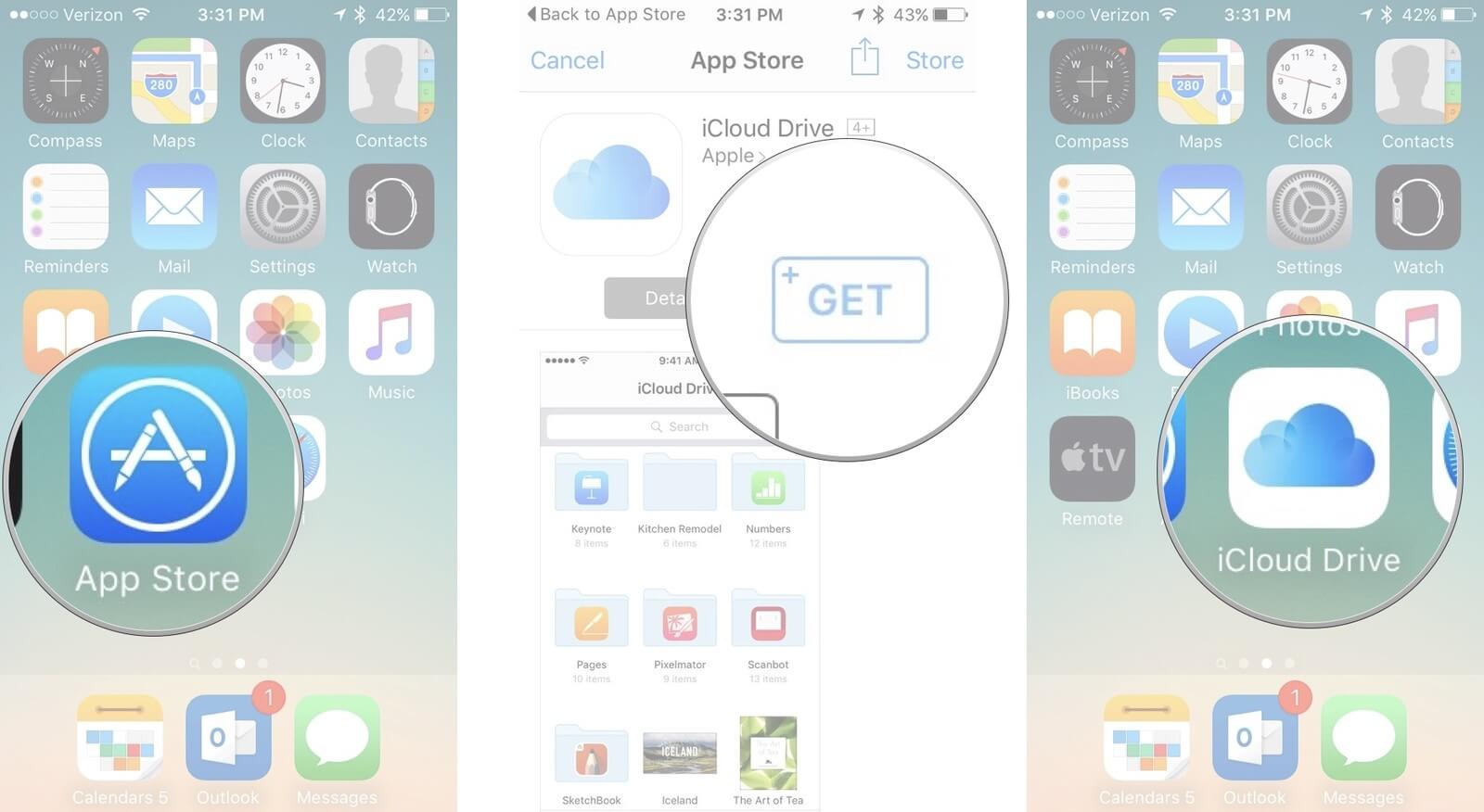
Gratis nedladdning Gratis nedladdning
ICloud Drive fungerar bäst för att dela och samarbeta. Den här funktionen är bäst för dem som är på språng och som inte vill missa någon av sina arbetsdeadlines.
Visa iCloud Drive på startskärmen:
Att återställa iCloud-säkerhetskopia är så enkelt och kan göras på bara några minuter. Denna process görs vanligtvis när du har förlorat eller raderat viktiga filer som du behövde för att ta en kopia från säkerhetskopian. Tydligen kan du inte selektivt återställa en enda fil från iCloud, du måste återställa hela säkerhetskopieringsinnehållet.
För att återställa från iCloud på grund av dataförlust, följ dessa:
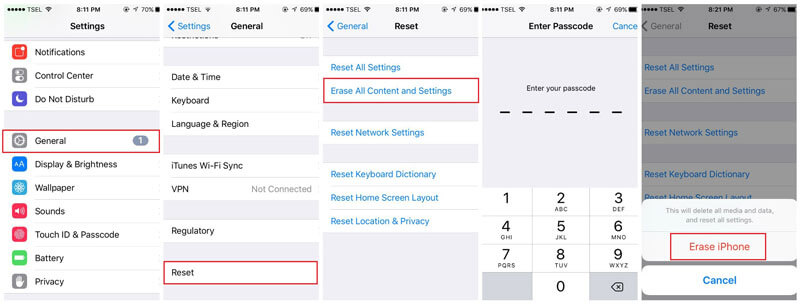
För att verifiera om hela iCloud-säkerhetskopian har återställts på enheten, gå till Inställningar> leta reda på och tryck på iCloud> tryck på Lagring. All köpt musik, TV-serier och andra nedladdningsbara filer från AppStore och iTunes, dina inloggningsuppgifter kan behövas. iCloud-säkerhetskopiering är ett bra val, men då kan du tendera att förlora mer data vid återställning eftersom du inte bara kan utföra selektiv återställning.
Folk frågar också:
iCloud Photos Recovery - Hur kan jag göra det?
Vad är den bästa iCloud Backup Extractor 2024
Många användare frågar om du kan återställa filer som av misstag raderades från iCloud Drive. Svaret är ett stort JA, så länge du får plats inom 30-dagarsfönstret. Allt du behöver är att helt enkelt öppna iCloud.com
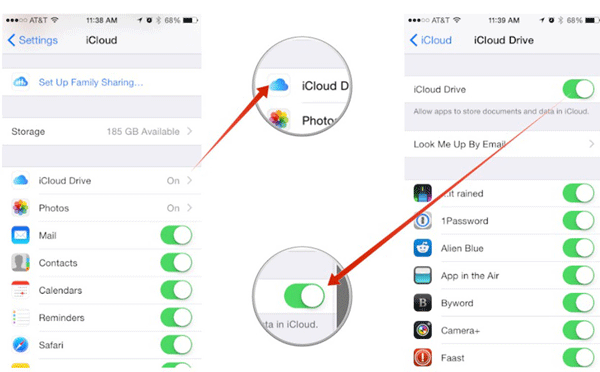
När du behöver återställa filer som är mer än 30 dagar, överväg att använda ett dataåterställningsprogram. Detta kommer ytterligare att hjälpa dig att få tillbaka filer selektivt; annars kan du återställa hela iCloud- eller iTunes-säkerhetskopian.
Alla letar efter ett säkert och bekvämt sätt att återställa telefondata utan den fruktansvärda skada som dataförlusten medför. Bra, det finns program dedikerade till iOS-återställning utan att utstå några former av dataförlust. Precis som FoneDog Toolkit- iOS Data Recovery, det hjälper dig att få tillbaka alla filtyper.
FoneDog Toolkit- iOS Data Recovery kan återställa följande:

Den har följande utmärkande egenskaper:
Den har 3 effektiva återhämtningsmetoder:
FoneDog Toolkit- iOS Data Recovery är kompatibel med de senaste iOS-enheterna som iPhone 15 och 15 Pro. Du kan ladda ner Gratis version och använd den för att återställa data från iPhone-enheter.
Gratis nedladdning Gratis nedladdning

Tja, jag hoppas att du har varit tydligare om skillnaden mellan iCloud och iCloud Drive. Båda syftar bara till att se till att vi aldrig kommer att förlora några filer från våra enheter. Allt vi behöver är att aktivera apparna och säkerhetskopiera dem ordentligt.
I händelse av dataförlust, återställ från din iCloud-säkerhetskopia eller från iCloud.com. Om mer än så, inga bekymmer, du kan alltid lita på FoneDog Toolkit- iOS Data Recovery. Detta program gör verkligen jobbet åt dig! Ladda ner gratisversionen idag och dela den med vänner.
Detta är en videoguide du kan följa för att hämta data från iCloud selektivt vad du vill.
Lämna en kommentar
Kommentar
IOS dataåterställning
3 metoder för att återställa raderade data från iPhone eller iPad.
Gratis nedladdning Gratis nedladdningHeta artiklar
/
INTRESSANTTRÅKIG
/
ENKELSVÅR
Tack! Här är dina val:
Utmärkt
Betyg: 4.4 / 5 (baserat på 100 betyg)